いくつかのステップで Figma を WordPress に変換する方法
公開: 2024-12-30ここは、Figma デザイン ツールを WordPress に変換するのに最適な場所です。 Figma を WordPress に変換することは、プロセスを知らない人にとっては熟練した困難な作業です。
目次
ただし、Figma は、視覚的に魅力的な Web サイト インターフェイスを作成するための優れたクラウドベースのデザイン ツールです。私たちは、WordPress Web サイトページ用の Figma デザインを作成する最も簡単な方法を提供します。
SKT Themes には、Figma ツールや Web サイト ページのあらゆるタイプの Web グラフィックの使用を専門とする才能あるチームが多数います。
このブログでは、Figma を WordPress に変換する詳細なプロセスを説明します。辛抱強くブログ全体を読んでください。
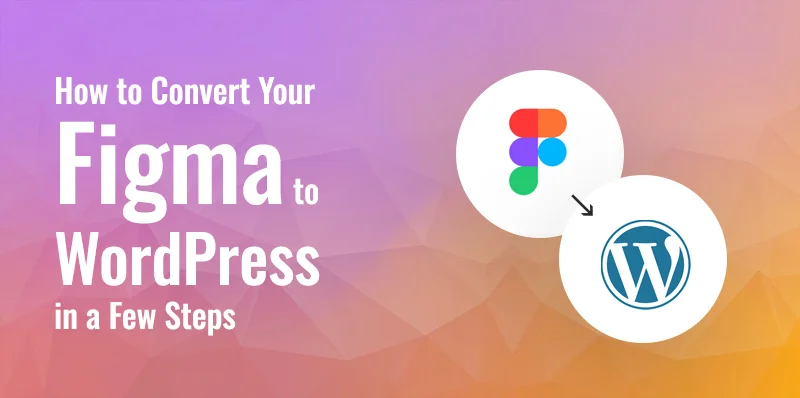
Figma を WordPress に変換する方法
ここでは、Figma デザインを WordPress に変換するための最も簡単でユーザーフレンドリーな手順を示します。これにもかかる時間は短くなります。
このステップバイステップのガイドを使用して、Figma デザインを WordPress Web サイトのページにいかに迅速かつ簡単に変換できるかを見てみましょう。
ステップ 1: Figma アカウントを作成する
WordPress ページをデザインするための最初のステップは、Web サイトにアカウントを作成することです。
アカウントを作成するには、Figma Web サイトにアクセスしてください。 「無料で始める」オプションはウェブサイトの右上にあります。
次に、新しいウィンドウ画面に入り、電子メール アドレスとパスワードを入力します。新しいアカウントを作成するには、「アカウントの作成」ボタンをクリックします。
その後、メールアドレスとパスワードを入力すると確認メールが届きますので、
したがって、メールボックスに移動し、「確認メール」オプションを押してください。
次に、再び Figma Web サイトに戻り、そこに名前を入力します。
また、デザイン ツールを組み込むためのアイデアを提供するよう求められました。最後に「続行」ボタンを押してください。
ステップ 2: Figma でページをデザインするプロセス
Figma を WordPress に変換するプロセスの 2 番目のステップでは、Figma ダッシュボードに自動的に移動します。
次に、このページの右上隅にある「+ 新規作成」メニューを開くことができます。その後、[デザイン ファイル] ボタンを選択して、新しく革新的な Figma ページを作成する必要があります。
これで、Figma ビルダーが画面にポップアップ表示され、このページでツールバーから [フレーム] ボタンを選択する必要があります。下部に表示されます。
すると、右側の列にいくつかのデザインフレームのリストが表示されます。そこで、「デスクトップ」オプションを選択する必要があります。
次に、ページの最後にある四角いアイコンをクリックして画像を追加できるので、プロセスは興味深いものになります。次に、「画像/ビデオを配置」オプションを選択する必要があります。
その後、ビデオや画像を新しいコンピューターのフォルダーにアップロードできます。また、ツールバーから「T」アイコンのようなオプションが表示され、テキストを追加できます。次に、右側の列の設定から、テキストのサイズ、フォント、配置、間隔を変更することもできます。
右側の列には、いくつかのオプションがあります。下部から「ペン」と「鉛筆」オプションを選択できます。これらはフリースタイルツールと同じです。フィードバックや質問用のページを追加したり、レイヤーや背景色の追加の選択に従って新しいレイヤーを作成したりできます。
これらのオプションとは別に、開発経験がある場合は、そのページに CSS コードを追加できます。次に、最後に「開発モード」に変換してトグルオプションを使用する必要がありますが、専門的な計画を実行する必要があります。
ステップ 3: Figma デザインを WordPress に変換する
Figma ページをカスタマイズした後、Figma のデザインを WordPress Web サイトに変換します。カスタム Figma ページを WordPress に追加する必要があります。このプロセスを完了するには、「Figma to WordPress Block Plugin」を使用できます。
次に、Figma 変換プロセスを開始し、作成したページに移動し、クリックしてフレームを選択する必要があります。これを行わないと、Figma デザイン ページが WordPress ページに変換されないため、この作業は必須です。

重要な注意点: 「Figma to WordPress Block Plugin」は組み込みプラグインなので、WordPress ページに追加する必要はありません。
プロセスを続行するには、ツールバーに移動して「アクション」ボタンをクリックします。これにより、「プラグインとウィジェット」オプションという名前の切り替え選択を行うためのプロンプトが開きます。 「Figma to WordPress Block」プラグインを見つけてクリックする必要があります。
さて、画面のポップアップにウィンドウが表示されます
- ここには、「Convert to Press」という名前のボタンが表示されます。プロセスを開始するには。
- プラグイン プロセスが完了すると、作成した Figma ページのプレビューがプロンプトに表示されます。
- 最後に、革新的な作品に満足したら、「コピー」ボタンをクリックして、変換されたページをコピーします。
- これで、WordPress ダッシュボードに移動し、Figma ページを表示したいページを開くことができます。
- 次に、そのページにブロック エディター セクションがあります。 「貼り付け」オプションを押して、Figma ページを追加します。
- 最後に、ストアの設定の上部が表示されます。 「更新」と「公開」の 2 つのオプションがあります。最後に、それらをクリックします。
これからは、WordPress ウェブサイトにアクセスして、優れた Figma デザインを確認することができます。
Figma を WordPress に変換する理由
Figma は、Web サイトに視覚的に魅力的なレイアウトを作成できる素晴らしいデザイン ツールです。アニメーション効果、プロトタイピング、ベクター編集、ユーザーフレンドリーな CMS システムなど、いくつかのツールを提供します。
WordPress Web サイトでは、Figma デザイン ツールを使用して、シームレスで魅力的なレイアウトを作成できます。
ただし、Figma ツールを使用すると、ユーザーは最小限のコーディング知識で任意のページ レイアウトを作成でき、より短い時間で夢の Web サイト ページを作成できるため、職業生活の大きな成長につながる可能性があります。
また、Figma は、複数のレイアウト、見栄えの良いページ、テンプレートを作成するための高度なツールを提供します。これにより、クライアントとのコミュニケーションが向上し、使いやすくなり、開発プロセスを迅速に完了できるようになります。
Figma を WordPress に変換する主な方法?
Figma ページを WordPress に変換するには、いくつかの方法があります。多くのメソッドを使用するには、HTML、CSS、および PHP の知識が必要です。ただし、一般的には、簡略化された方法も多数あります。
ここでは簡単な方法をいくつか説明しましたが、
Figma を WordPress に変換するには、プロの WordPress 開発者を雇うか、ページ ビルダーを試してみることができます。技術的な問題に直面していると思われる場合は、HTML の専門家に相談できます。そして、一般的な方法は、UiChemy、Anima、Figma to WordPress Block、Yotako などの複数のプラグインを使用できることです。
SKT テーマを使用して Figma を WordPress に変換しますか?
SKT では、ウェブサイトをプロフェッショナルに見せ、より多くの潜在的なトラフィックを獲得し、競争市場で目立つのに役立つ、優れたプロフェッショナルな SKT テーマを提供しています。
ここでは、通常の Web サイトをブランドに変え、訪問者を潜在的な顧客に変えるいくつかの革新的なテーマを入手できます。
さらに、SKT テーマと WordPress ページを使用すると、Figma デザイン ツールを簡単に追加して、現実の世界で夢を実現できます。
SKTテーマのオファーが含まれています
- ページテンプレート
- エリミネーターベースのWordPressテーマ
- ユーザーフレンドリーで互換性のあるページビルダー
- ページテンプレート
- レスポンシブかつ HD 対応
結論
Figma のデザインを WordPress ウェブサイトに変換することは、誠実かつ不可欠な作業ですが、「Figma to WordPress Block Plugin」を使用すると、それが簡単になります。
いくつかの手順に従って、革新的で SEO に最適化されたプロフェッショナルな Web サイトを作成できます。これらの視覚的に魅力的なテーマとユーザーフレンドリーなインターフェイスにより、トラフィックが増加し、ビジネスも拡大します。
SKT テーマを使用すると、専門家のタッチで Figma デザイン ツールを WordPress Web サイトに変換できます。これらのプラグインを使用すると、数ステップで革新的な Web サイトを作成できます。
Figma デザインから WordPress Web サイト ページへの変換に関する FAQ
Figma と WordPress は連携しますか?
Figma と WordPress を使用すると、革新的でトラフィック主導型の Web サイトを作成できます。 Figma デザインを WordPress で簡単かつ快適に使用できます。 Figma デザイン ツールを使用すると、WordPress Web サイト用に革新的で見事なレイアウトを作成し、アニメーション効果やベクター編集などの機能を提供できます。
Figma を WordPress に変換するにはコーディングを知る必要がありますか?
いいえ、Figma を WordPress に変換するためにコーディングを知る必要はありません。 Figma から WordPress に変換するには、いくつかの方法があります。 「Figma to WordPress Block Plugin」を使用すると、いくつかの手順でそれを行うことができます。また、開発者に連絡することもできます。
Figma から WordPress への変換は SEO (検索エンジン最適化) に悪影響を及ぼしますか?
Figma は、さまざまな革新的なツールを使用して WordPress ウェブサイトをデザインするための最良のオプションです。 Figma デザイン ツールを WordPress に変換する場合は、SEO を正確に組み込む必要があります。 Figma には、ページ速度、画像、Web サイトの構造に欠点がある場合があります。これらにより、Seahawk メディアを使用して SEO をより効果的に組み込むことができます。
Figma を WordPress に変換できますか?
はい、Figma デザインを WordPress Web サイト ページに変換できます。これは、アプリと HTML、CSS、WordPress テンプレートを備えた組み込みのページ ビルダーを使用するなど、複数の方法で行うことができます。
Figma のデザインは WordPress で使用できますか?
はい、Figma デザインを WordPress に使用できます。デザインを WordPress に変換することも、任意のページ ビルダーやエリミネーターを使用して WordPress 用の Figma デザインを使用することもできます。
Figma を Web サイトにするにはどうすればよいですか?
Figma を Web サイトにするには、Web サイトを HTML、CSS、WordPress テンプレートに変換する必要があります。デザインが正常に変換されたら、WordPress ページにアップロードできます。手順は簡単で、最も早く完了する方法です。
WordPress 開発者を選ぶ理由は何ですか?
経験とスキルのある WordPress 開発者は、トレンドの機能やテーマを備えた高品質の Web サイトを作成する方法を知っています。競争市場で目立つためのすべての要件を提供できます。あなたのウェブサイトはユニークで人間味のあるものになります。
Figma と WordPress は連携しますか?
はい、Figma と WordPress は連携してうまく機能します。ただし、直接的な関係はありません。 Figma ツールからデザイン ページを作成します。その後、このページを WordPress ページに追加できます。 Figma デザインは、WordPress Web サイト上でレイアウトや魅力的な機能を作成するのに役立ちます。
